
247E6
www.philips.com/welcome
FR Manuel d’utilisation 1
Assistance client et
Garantie
17
Guide de dépannage et
Foire Aux Questions
24
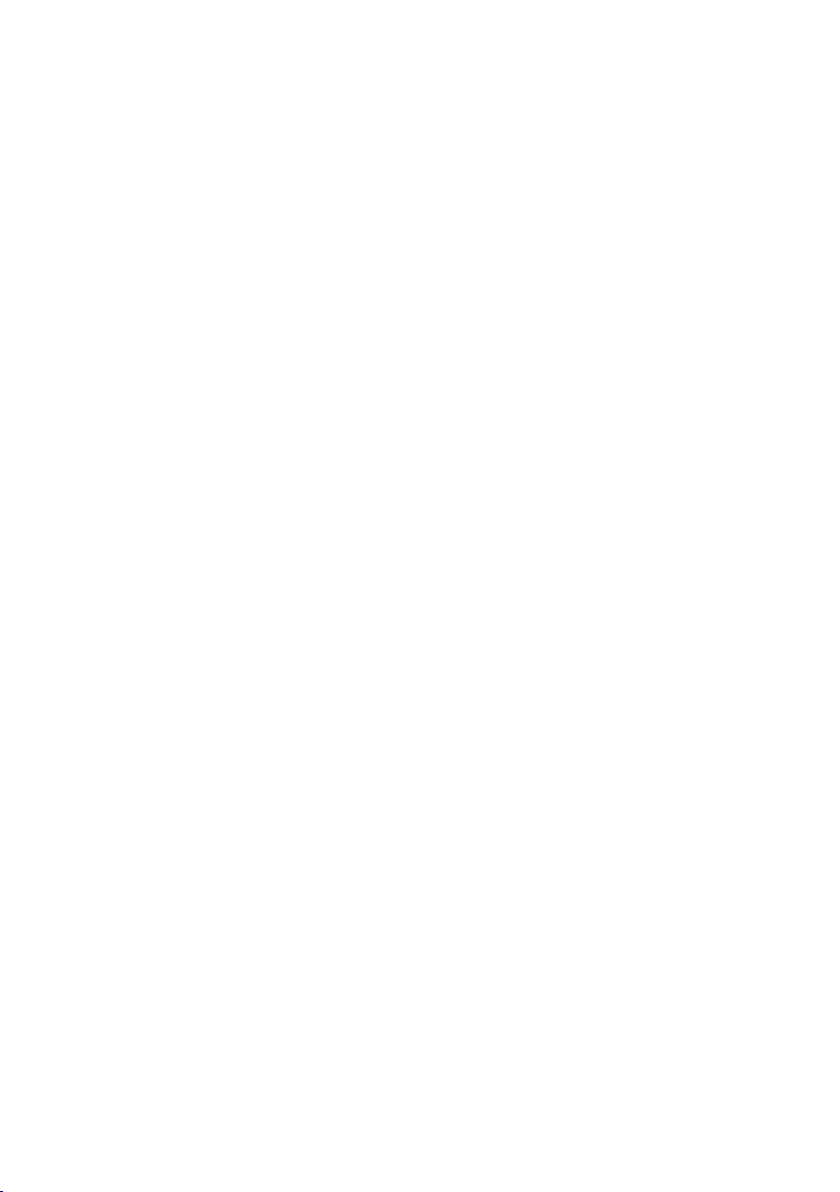
Table des matières
1. Important ................................................ 1
1.1 Précautions de sécurité et d’entretien 1
1.2 Notations ............................................................3
1.3 Mise au rebut du produit et des
matériaux d’emballage.................................4
2. Installation du moniteur .......................5
2.1 Installation ...........................................................5
2.2 Utilisation du moniteur ...............................7
2.3 Introduction à MHL (Mobile HighDefinition Link-Lien mobile haute
définition) .........................................................10
3. Optimisation de l’image .....................11
3.1 SmartImage Lite ...........................................11
3.2 SmartContrast ..............................................12
4. Spécifications techniques ...................13
4.1 Résolution et modes de préréglage .15
5. Gestion de l’alimentation ..................16
6. Assistance client et Garantie ............17
6.1 Politique de Philips relative aux pixels
défectueux des écrans plats ..................17
6.2 Assistance client & Garantie .................20
7. Guide de dépannage et Foire Aux
Questions ..............................................24
7.1 Guide de dépannage .................................24
7.2 Questions générales ..................................25
7.3 Questions fréquentes de MHL ...........28
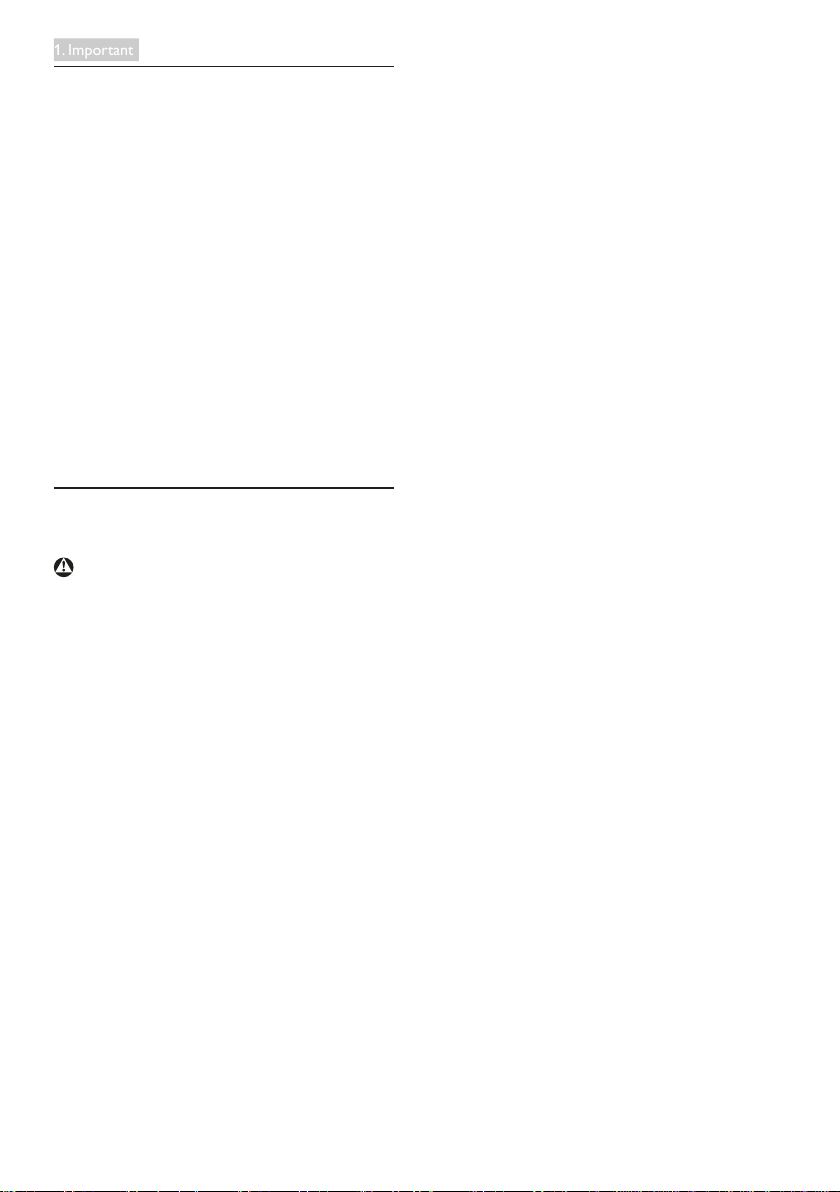
1. Important
1. Important
Ce guide électronique de l’utilisateur est
conçu pour toutes les personnes qui utilisent
le moniteur de Philips. Prenez le temps de lire
ce Manuel d'utilisation avant d’utiliser votre
moniteur. Il contient des informations et des
notes importantes au sujet de l'utilisation de
votre moniteur.
La garantie Philips s'applique à la condition que
le produit soit manipulé correctement pour
son utilisation prévue et conformément aux
instructions d'utilisation, et sur présentation
de la facture d'origine ou du ticket de caisse
d'origine, indiquant la date de l'achat, le nom du
revendeur ainsi que le modèle et le numéro de
production du produit.
1.1 Précautions de sécurité et
d’entretien
Avertissements
L’utilisation de touches de réglages, d’ajustements
ou de procédures différentes de celles qui sont
décrites dans ce manuel pourrait présenter un
risque de choc électrique, d’électrocution et/ou
mécanique.
Lorsque vous connectez et utilisez le moniteur
de votre ordinateur, lisez et respectez les
consignes suivantes:
Opération
• Veuillez protéger le moniteur de la lumière
directe du soleil, des forts éclairages et
ne l'utilisez pas à proximité de sources
de chaleur. L’exposition prolongée à
ces types d’environnement peut causer
des dommages au moniteur et une
décoloration.
• Éloignez tout objet pouvant tomber dans
les orifices de ventilation ou empêcher le
refroidissement correct des composants
électroniques du moniteur.
• N’obstruez pas les fentes de ventilation du
boîtier.
• Lors de la mise en place du moniteur,
veillez à ce que la fiche d’alimentation et la
prise soient facilement accessibles.
• Si vous mettez le moniteur hors tension
en débranchant le câble secteur ou le
câble d’alimentation CC, attendez 6
secondes avant de rebrancher ces câbles.
• Utilisez toujours le cordon secteur
fourni par Philips. Si le cordon secteur
est manquant, veuillez contacter votre
centre de service local. (Reportez-vous
au chapitre Centre d’information à la
clientèle.)
• Ne soumettez pas le moniteur à de
fortes vibrations ou à des impacts violents
lorsque vous l’utilisez.
• Ne pas cogner ni faire tomber le moniteur
pendant l’utilisation ou le transpor t.
Maintenance
• Afin de protéger votre moniteur contre
des dommages, n’appuyez pas trop
fortement sur l’écran LCD. Lorsque vous
déplacez le moniteur, saisissez-le par son
cadre pour le soulever ; ne mettez pas vos
mains ni vos doigts sur l'écran LCD pour
le soulever.
• Débranchez le moniteur si vous envisagez
de ne pas l’utiliser pendant un cer tain
temps.
• Débranchez le moniteur si vous voulez
le nettoyer. Pour ce faire, utilisez un
chiffon légèrement humide. Vous pouvez
aussi vous servir d’un chiffon sec, pour
autant que le moniteur soit hors tension.
Par contre, n’utilisez jamais de solvants
organiques, tels que l’alcool ou des liquides
à base d’ammoniaque, pour nettoyer le
moniteur.
• Afin d’éviter tout risque d’électrocution
ou d’endommagement permanent à
l’appareil, n’exposez pas le moniteur à la
poussière ni à la pluie.
• Si le moniteur est mouillé, séchez-le
immédiatement avec un chiffon sec.
1
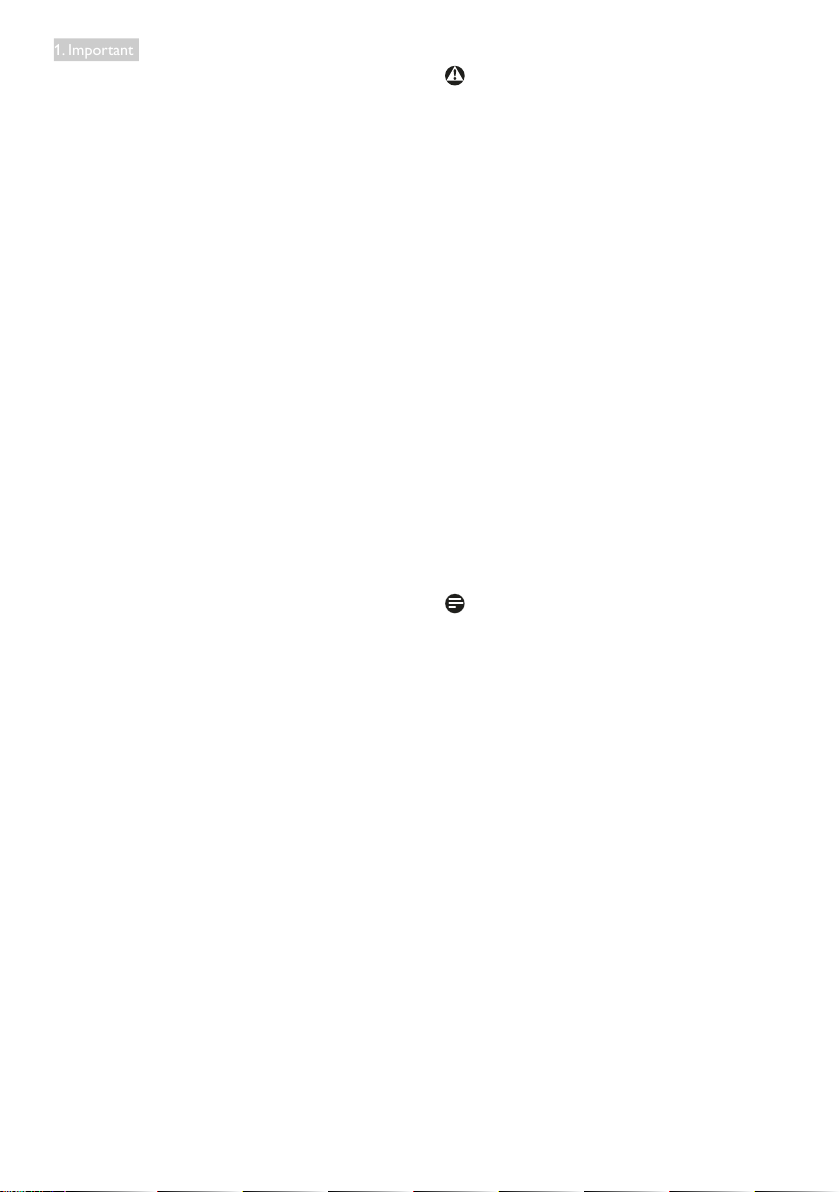
1. Important
• Si votre moniteur est mouillé par de l’eau,
essuyez-le aussi rapidement que possible à
l’aide d’un chiffon sec. Si un corps étranger
ou de l’eau pénètrent dans le moniteur,
mettez-le immédiatement hors tension
et débranchez le cordon secteur. Retirez
ensuite le corps étranger ou épongez
l’eau et envoyez le moniteur au centre de
maintenance.
• Ne pas stocker ni utiliser le moniteur dans
des endroits tels qu’il risque d’être exposé
à de la chaleur, à la lumière directe du
soleil ou à un froid extrême.
• Afin d’assurer les performances optimales
de votre moniteur et l’utiliser pendant
plus longtemps, il doit se trouver dans un
endroit compris dans les plages de température et d’humidité suivantes :
• Température : 0-40°C
• Humidité : 20-80% HR
• IMPORTANT : Activez systématiquement
un programme économiseur d’écran en
mouvement lorsque votre écran n’est pas
sollicité. Activez systématiquement une
application de rafraîchissement périodique
de votre moniteur pour afficher un
contenu statique fixe. L’affichage sans
interruption d’image statique ou
immobile sur une longue période peut
engendrer des « brûlures », également
appelée « images résiduelles » ou
« images fantômes » sur votre écran.
• Ces images « rémanentes », « en
surimpression » ou « fantômes » sont un
phénomène bien connu de la technologie
des panneaux LCD. Dans la plupart des
cas, ces « brûlures », « images résiduelles »
ou « images fantômes » disparaît
progressivement une fois l’alimentation
éteinte.
Avertissement
Les symptômes de « brûlure »,
d’« image résiduelle » ou d’« image fantôme »
ne disparaîtront pas et ne pourront pas être
réparés si vous n’utilisez pas un économiseur
d’écran ou une application de rafraîchissement
périodique de l’écran. Ce dommage n’est pas
couvert par votre garantie.
Service
• Le boîtier ne doit être ouver t que par un
technicien qualifié.
• Si vous avez besoin de documents en
vue d’une réparation, veuillez prendre
contact avec votre centre de service local.
(Reportez-vous au chapitre « Centre
d'information à la clientèle. »)
• Pour plus d’informations sur le transport,
veuillez vous référer à la section
« Caractéristiques techniques ».
• Ne laissez pas votre moniteur dans une
voiture ni dans un coffre de voiture à la
lumière directe du soleil.
Remarque
Adressez-vous à un technicien si le moniteur ne
fonctionne pas normalement ou si vous n’êtes
pas sûr(e) de la procédure à suivre après avoir
lu les instructions du mode d’emploi.
2
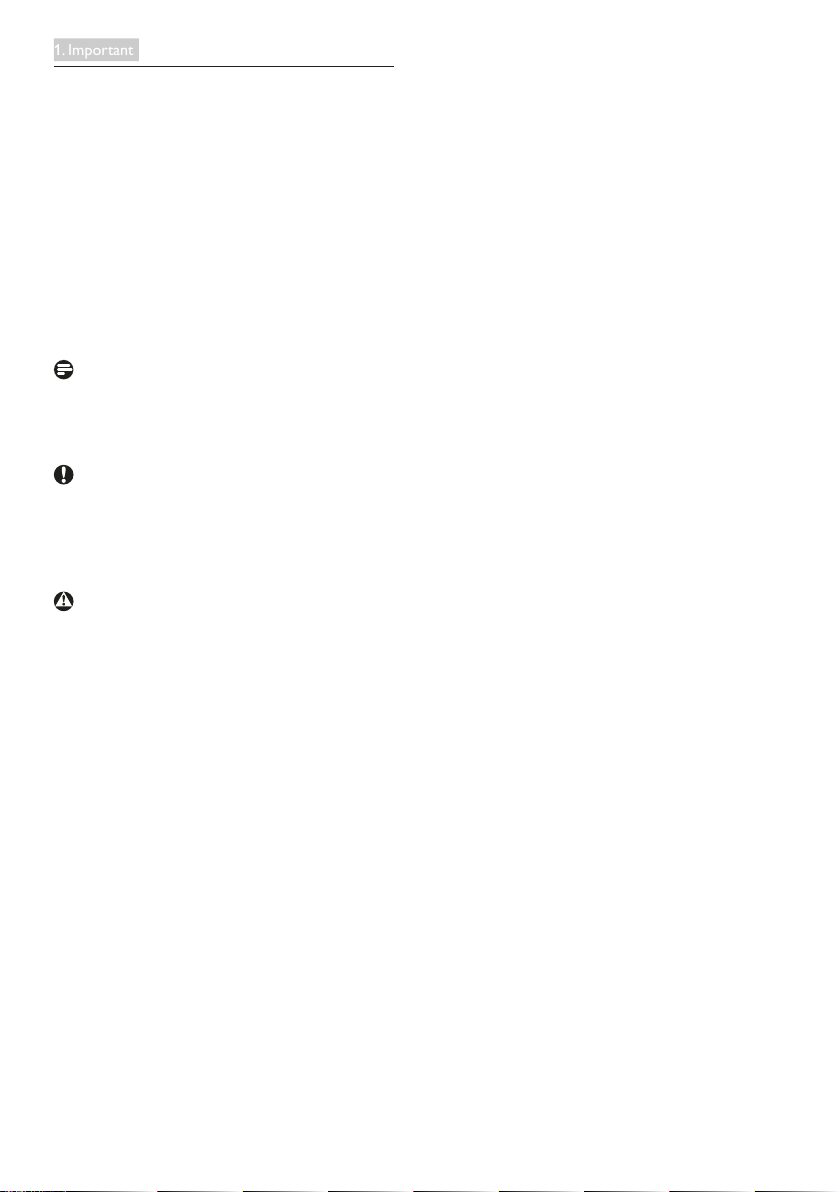
1. Important
1.2 Notations
Les sous-parties suivantes décrivent les
différentes conventions de notation utilisées
dans ce document.
Notes, mises en garde et avertissements
Tout au long de ce guide, des blocs de texte
pourront être accompagnés d’une icône et
imprimés en caractères gras ou en italiques.
Ces blocs contiennent des notes, des mises en
garde ou des avertissements. Ils sont utilisés de
la façon suivante:
Remarque
Cette icône indique l’existence d’informations
et de conseils importants vous aidant à mieux
utiliser votre ordinateur.
Attention
Cette icône indique l’existence d’informations
vous expliquant comment éviter
l’endommagement potentiel de votre matériel
ou la perte de données.
Avertissement
Cette icône indique qu’il existe un risque de
blessures et vous explique comment éviter le
problème.
Il se peut que des avertissements apparaissent
sous des formats différents et ne soient pas
accompagnés d’icônes. Dans ces cas-là, la
présentation spécifique de l’avertissement
est dictée par les autorités chargées des
réglementations.
3
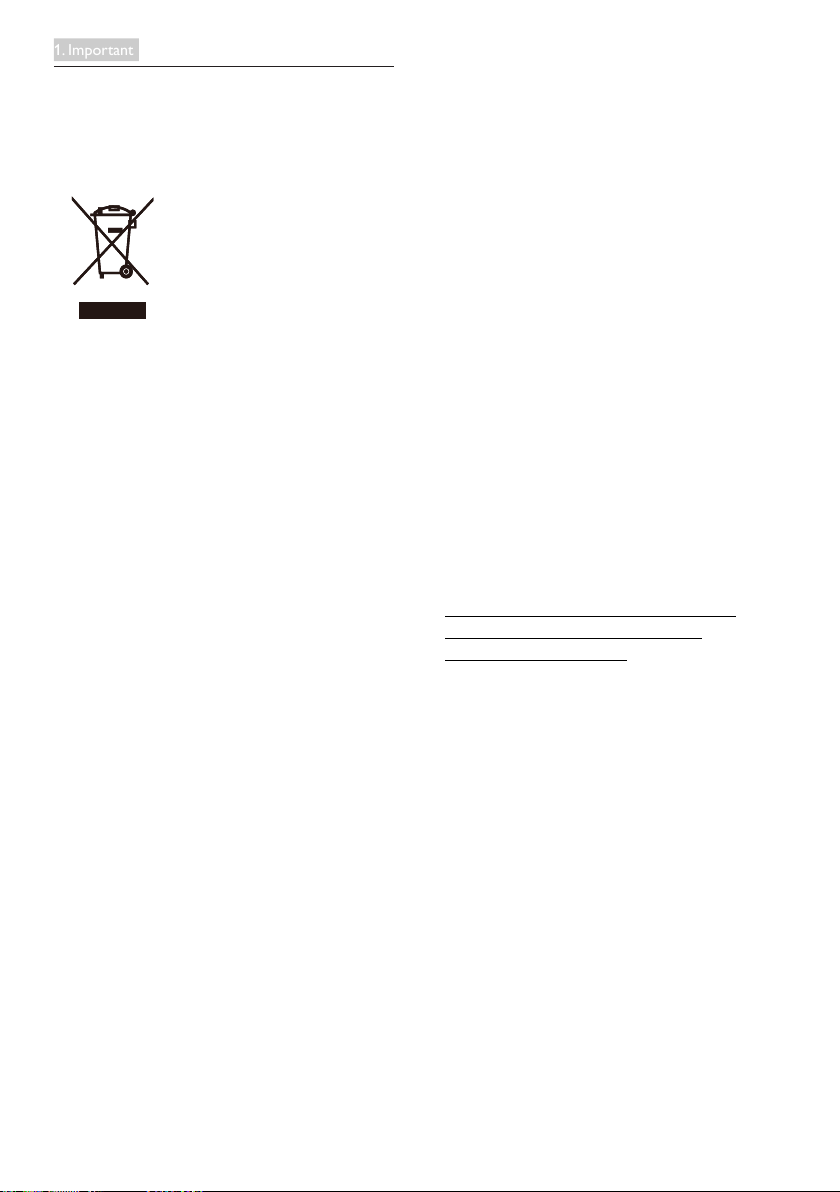
1. Important
1.3 Mise au rebut du produit et des
matériaux d’emballage
Déchet d’équipement électrique et
électronique-DEEE
Cette Marque sur le produit ou sur l’emballage
indique que, sous la Directive Européenne
2012/19/EU gouvernant l’utilisation des
équipements électriques et électroniques,
ce produit peut ne pas être jeté avec les
ordures ménagères. Vous êtes responsable
de l'élimination de cet équipement à travers
une collection aux déchets d'équipements
électriques et électroniques désignés. Afin de
déterminer les emplacements de telles ordures
électriques et électroniques, veuillez contacter
votre représentant du gouvernement local pour
connaitre l’organisation de décharge d’ordure
dont dépend votre foyer ou le magasin où vous
avez acheté le produit.
Votre nouveau moniteur contient des matériaux
recyclables et réutilisables. Des entreprises
spécialisées peuvent recycler votre produit pour
augmenter la quantité de matériels réutilisables
et minimiser la quantité à être jetée.
Tous les matériaux d’emballage superflus ont
été enlevés. Nous avons essayé de notre
mieux de faciliter la séparation des matériaux
d’emballage en des matériaux basiques.
Veuillez consulter votre réglementation locale
relative à la mise au rebut de votre ancien
moniteur et des matériaux d’emballage auprès
de votre revendeur local.
Informations de retour/recyclage du produit
Philips établit des objectifs viables d'un point de
vue technique et économie, visant à optimiser
les performances environnementales du produit,
du service et des activités de l'organisation.
Concernant le planning, la conception et les
étapes de production, Philips se concentre
sur une fabrication de produits facilement
recyclables. Chez Philips, la gestion de la fin de
vie inclut l'implication aux initiatives nationales
de reprise et aux programmes de recyclage,
lorsque cela est possible, idéalement en
coopération avec la concurrence, en recyclant
tous les matériaux (produits et matériaux
d'emballage correspondants), conformément à
l'ensemble des lois sur l'environnement et au
programme de reprise de l'entreprise.
Votre produit a été conçu et fabriqué avec des
matériaux et des composants de haute qualité
pouvant être recyclés et réutilisés.
Pour en savoir plus sur notre programme de
recyclage, visitez le site
http://www.philips.com/sites/philipsglobal/
about/sustainability/ourenvironment/
ourrecyclingprogram.page
4
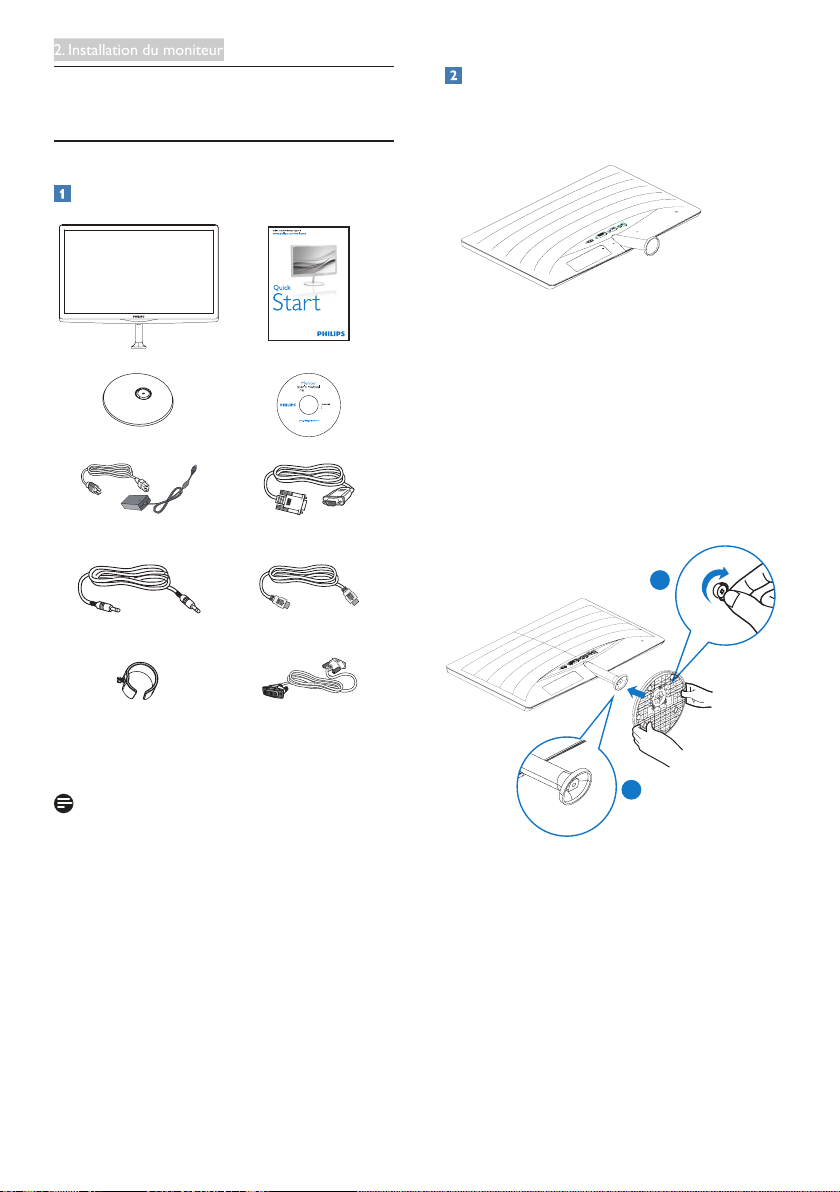
2. Installation du moniteur
2. Installation du moniteur
2.1 Installation
Contenu de la boîte
247E
Adaptateur CA/CC *VGA
©
2
0
1
5
K
o
n
i
n
k
l
i
j
k
247E6
247E6
使用 前请阅读使用说明
User’s Manual
Monitor drivers
保留备用
e
P
h
i
l
i
p
s
E
l
e
c
t
r
o
n
n
o
i
i
c
s
s
r
,
e
N
V
.
.
a
V
n
.
i
A
h
l
l
C
Philips and the Philips’ Shield Emblem are registered trademarks of
r
i
n
g
i
h
Koninklijke Philips N.V. and are used under license from Koninklijke
t
d
s
Philips N.V.
e
t
r
n
e
i
s
r
e
p
r
d
v
e
n
a
d
.
U
e
d
n
a
a
u
M
.
t
s
h
o
w
a
r
i
l
z
e
e
l
d
b
a
c
d
i
u
p
l
l
p
i
p
c
f
a
a
t
i
o
o
n
i
a
n
a
i
s
t
o
v
l
o
i
Installer le support du socle
1. Posez le moniteur face à terre sur une
surface douce et plane en faisant attention
à ne pas rayer ou abîmer l’écran.
2. Tenez le suppor t du socle avec deux mains
et insérez fermement le support du socle
dans la colonne du socle.
(1) Attachez gentiment le socle à la colonne
du socle jusqu'à ce que le verrouillage
du socle s'enclenche.
(2) Utilisez vos doigts pour serrer la
vis située en bas du socle, et fixez
fermement le socle à la colonne.
2
Câble audio
Gestion des câbles *DVI
* Dépend du pays
Remarque
Utilisez uniquement le modèle d'adaptateur
CA/CC : Philips ADPC1936
*HDMI
1
5

2. Installation du moniteur
Connexion à votre PC
1
2
1
2
3
4
3
1
2
1
2
34
5
6
3
4
4
MHL
1
23
7
6
4
1
2
5
4
3
247E6QSD/247E6QSW :
Prise d'alimentation CA/CC
Entrée VGA
Entrée DVI
Verrou antivol Kensington
247E6QDSW/247E6QDSD :
247E6QDAD/247E6QDAW/247E6LDAD/
247E6LDAW:
Prise d’alimentation CA/CC
Entrée VGA
Entrée DVI
Entrée HDMI ou MHL
Sortie pour écouteurs
Entrée Audio
Verrou antivol Kensington
Connexion à un PC
1. Connectez le cordon d'alimentation à
l'arrière du moniteur fermement.
2. Mettez votre ordinateur hors tension et
débranchez son câble d'alimentation.
Prise d'alimentation CA/CC
Entrée VGA
Entrée DVI
Entrée HDMI ou MHL
Sortie audio HDMI
Verrou antivol Kensington
3. Connectez le câble de signal du moniteur
au connecteur vidéo situé à l'arrière de
votre ordinateur.
4. Insérez les câbles d'alimentation de votre
ordinateur et du moniteur dans une prise
secteur.
5. Mettez votre ordinateur et le moniteur
sous tension. Si le moniteur affiche une
image, cela signifie que l'installation est
terminée.
6
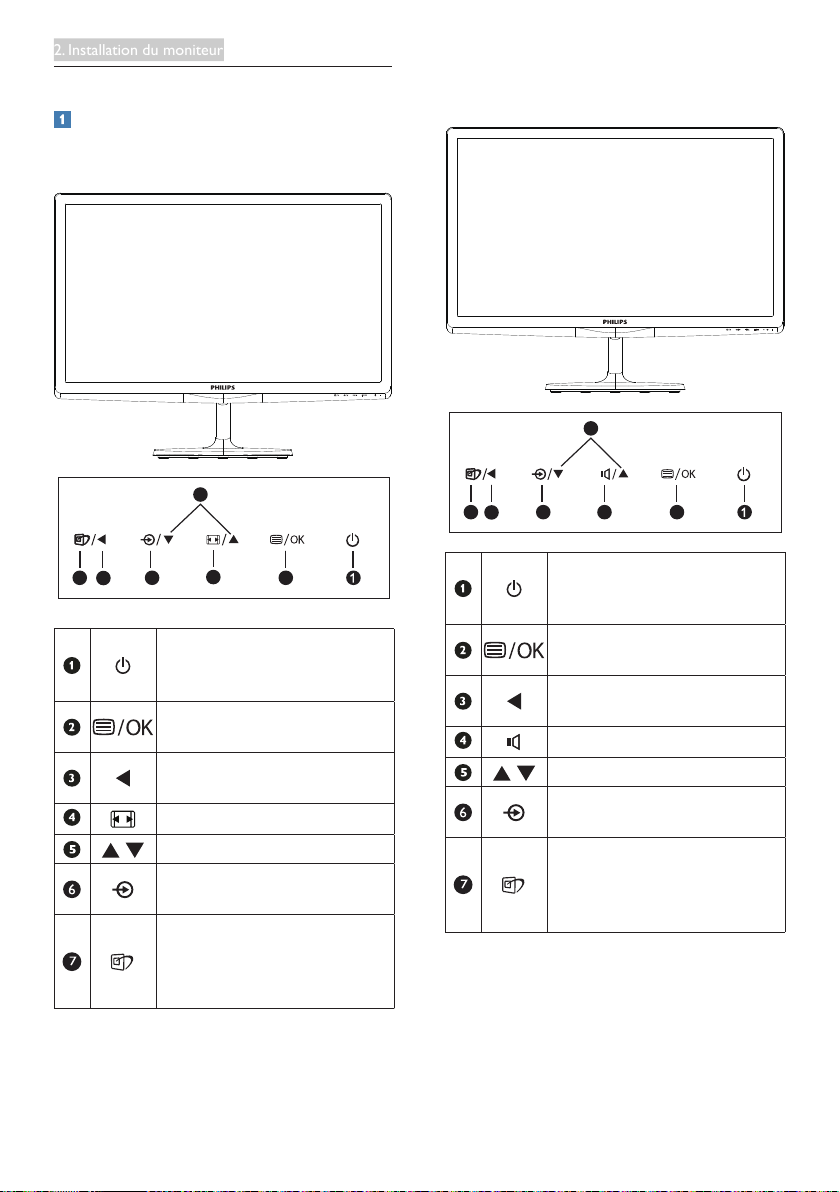
2. Installation du moniteur
2.2 Utilisation du moniteur
Description de la vue de face du produit
247E6QSW/247E6QSD/247E6QDSD/247E6
QDSW:
247E
247E6QDAD/247E6QDAW/247E6LDAD/
247E6LDAW:
247E
5
5
7
6 2
3
4
6 2
3
Allume et éteint (MARCHE
et ARRÊT) l’alimentation du
47
moniteur.
Allume et éteint (MARCHE
et ARRÊT) l’alimentation du
moniteur.
Ouvre le menu OSD.
Confirme le réglage de l'OSD.
Retourne au niveau précédent
du menu OSD.
Change le format d'affichage.
Ajuste le menu OSD.
Change la source d'entrée du
signal.
SmartImage Lite. Vous pouvez
Ouvre le menu OSD.
Confirme le réglage de l'OSD.
Retourne au niveau précédent
du menu OSD.
Ajuste le volume du haut-parleur.
Ajuste le menu OSD.
Change la source d'entrée du
signal.
SmartImage Lite. Vous pouvez
choisir entre trois modes
différents : Standard, Internet et
Game (Jeu).
choisir entre trois modes
différents : Standard, Internet et
Game (Jeu).
7
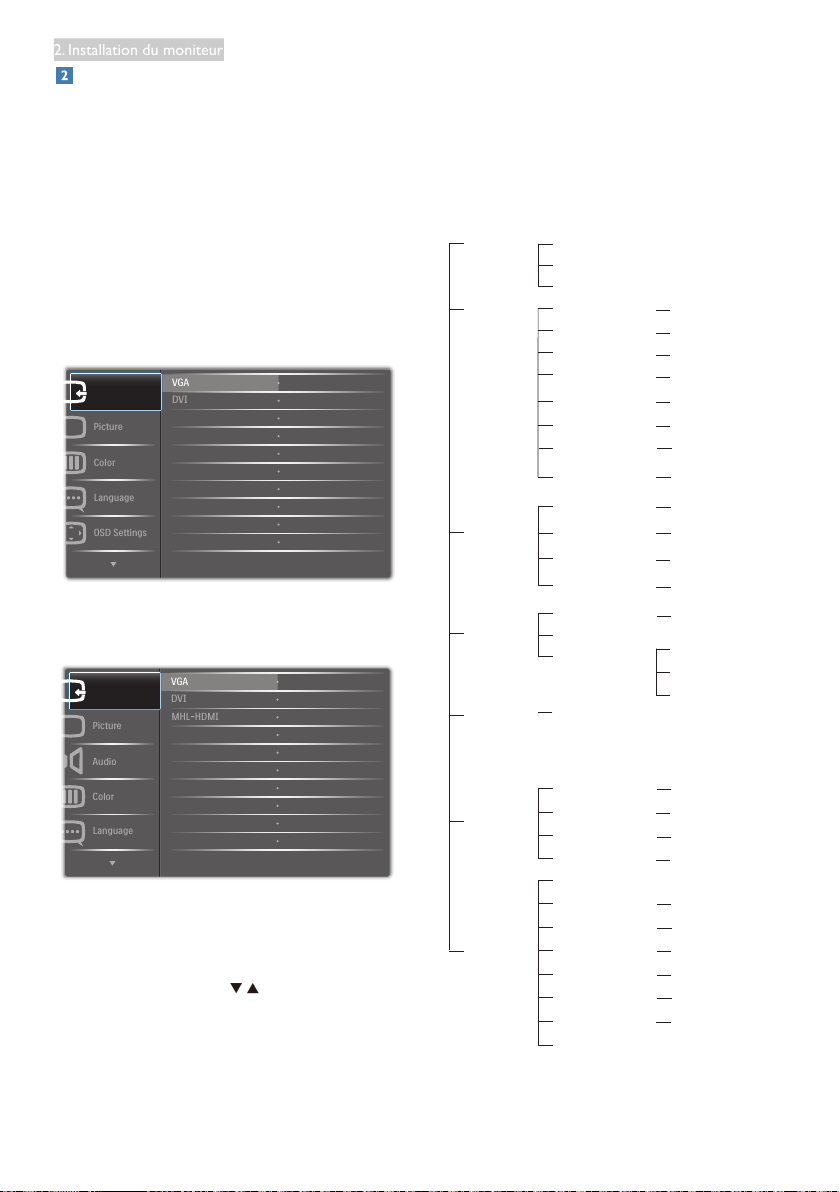
2. Installation du moniteur
Description de l’affichage sur écran
Main menu Sub menu
Picture
OSD Settings
Setup
Language
Color
Audio
Input
Picture Format
Brightness
Contrast
Horizontal
Vertical
Transparency
OSD Time Out
H.Position
Auto
V.Position
Phase
Clock
Resolution Notification
Reset
Information
English, Deutsch, Español, Ελληνική, Français,
Italiano, Maryar,Nederlands, Português,
Português do Brazil,Polski,Русский ,Svenska,
Suomi,Türkçe,Čeština,Українська, 简体中文,
繁體中文,日本語,한국어
Color Temperature
sRGB
User Define
Mute
(available for selective models)
VGA
DVI
MHL-HDMI (available for selective models)
SmartResponse
SmartContrast
Gamma
Over Scan
(available for selective models)
Pixel Orbiting
Volume
(available for selective models)
(available for selective models)
Audio Source
Wide Screen, 4:3
0~100
0~100
0~100
0~100
Off, 1, 2, 3, 4
5s, 10s, 20s, 30s, 60s
0~100
On, Off
Yes, No
0~100
0~100
0~100
6500K, 9300K
Red: 0~100
0~100
Green: 0~100
Blue: 0~100
On, Off
Audio in, MHL-HDMI
Off, Fast, Faster, Fastest
On, Off
1.8, 2.0, 2.2, 2.4, 2.6
On, Off
On, Off
On, Off
Stand-Alone
(available for selective models)
(available for selective models)
Qu’est-ce que Affichage à l’écran (OSD) ?
La fonction d'affichage des menus à l'écran
(OSD) est présente avec tous les moniteurs
LCD de Philips. Elle permet à l’utilisateur
final d’effectuer des réglages d’écran ou de
sélectionner directement les fonctions du
moniteur par le biais d’une fenêtre d’instructions
apparaissant à l’écran. Une interface conviviale,
semblable à celle reproduite ci-après, apparaît :
247E6QSW/247E6QSD/247E6QDSD/247E6
QDSW:
247E6QDAD/247E6QDAW/247E6LDAD/
247E6LDAW :
Instructions simples et basiques sur les
touches de contrôle
Dans le menu OSD ci-dessus, l'utilisateur peut
appuyer sur les boutons situées sur le
panneau frontal du moniteur pour déplacer le
curseur, et sur OK pour confirmer un choix ou
une modification.
Le menu OSD
Vous trouverez ci-dessous une vue d’ensemble
de la structure de l’affichage sur écran. Vous
pourrez par la suite l’utiliser comme référence
lorsque vous voudrez plus tard revenir aux
différents réglages.
8

2. Installation du moniteur
Avis de résolution
Ce moniteur a été conçu pour fonctionner de
manière optimale à sa résolution native, qui est
1920 × 1080 à 60Hz. Quand le moniteur est
allumé à une autre résolution, le message d’alerte
suivant s’affiche à l’écran : Utilisez la résolution
1920 x 1080 à 60Hz pour des résultats
optimaux.
L’affichage du message d’alerte de résolution
native peut être désactivé à partir de
Configuration dans le menu d’affichage à l’écran
(OSD).
Fonction physique
Inclinaison
20
9

2. Installation du moniteur
2.3 Introduction à MHL (Mobile
MHL
High-Definition Link-Lien mobile
haute définition)
De quoi s’agit-il ?
Mobile High-Definition Link (MHL - Lien mobile
haute définition) est une interface audio/
vidéo mobile pour connecter directement
des téléphones mobiles et d'autres appareils
portables à des écrans haute définition.
Un câble optionnel MHL vous permet
simplement de connecter votre appareil mobile
compatible MHL à ce grand écran MHL de
Philips, et de regarder vos vidéos HD avec tout
le son numérique. Vous pouvez maintenant
profiter de vos jeux mobiles, des photos, des
films, ou d'autres applications sur son grand
écran, et aussi charger simultanément votre
appareil mobile pour qu'il ne soit jamais
complètement déchargé.
Comment faire pour utiliser la
fonction MHL ?
Pour utiliser la fonction MHL, vous aurez besoin
d'un appareil mobile certifié MHL. Pour trouver
la liste des appareils certifiés MHL, visitez le site
officielde MHL (http://www.mhlconsortium.org)
Vous avez également besoin d'un câble spécial
optionnel certifié MHL pour utiliser cette
fonction.
Comment ça marche ? (Comment faire
pour me connecter ?)
Branchez le câble MHL optionnel sur le port
mini-USB sur le côté de l'appareil mobile, et
le port avec le symbole [MHL-HDMI] sur le
côté du moniteur. Vous êtes maintenant prêt
à afficher les images sur votre grand écran età
utiliser toutes les fonctions de votre appareil
portable telles que la navigation sur Internet,
les jeux, la navigation des photos, etc. Si votre
moniteur a une fonction de haut-parleur, vous
pourrez aussi entendre le son. Lorsque le câble
MHL est débranché ou que l'appareil mobile est
éteint, la fonction MHL sera automatiquement
désactivéé.
Remarque
• Le port marqué [MHL-HDMI] est le seul
port sur le moniteur qui prend en charge
la fonction MHL lorsque le câble MHL est
utilisé. Notez que le câble certifié MHL est
différent d'un câble HDMI standard.
• Un appareil mobile avec cer tification MHL
doit être acheté séparément.
• Vous pourriez avoir besoin de changer
le moniteur en mode MHL-HDMI pour
activer le moniteur, si vous avez d'autres
appareils qui l'utilisent déjà et qui sont
connectés à d'autres entrées.
• Veille/Economie d'énergie de ERP n'est
pas applicable pour la fonctionnalité de
chargement MHL
• Ce moniteur Philips est certifié MHL.
Néanmoins, si le branchement de votre
appareil MHL s'avère impossible, ou s'il ne
fonctionne pas correctement, consultez
la FAQ de votre appareil MHL ou
contactez directement votre revendeur.
La politique du fabricant de votre appareil
peut nécessiter l'achat d'un câble ou d'un
adaptateur MHL propriétaire pour garantir
le bon fonctionnement.
10

3. Optimisation de l’image
3. Optimisation de l’image
247E
3.1 SmartImage Lite
De quoi s’agit-il ?
SmartImage Lite propose des préréglages
qui vous permettent d'optimiser l'affichage
de différents types de contenu en ajustant
dynamiquement la luminosité, le contraste,
la couleur et la netteté en temps réel. Qu'il
s'agisse de travaux sur des applications de texte,
d'affichage d'images ou de visualisation d'un clip
vidéo, SmartImage Lite de Philips vous propose
un moniteur avec des performances optimisées.
Pourquoi en ai-je besoin ?
Vous attendez de votre moniteur un affichage
optimisé de tous vos types favoris de
contenu. Le logiciel SmartImage Lite ajuste
dynamiquement la luminosité, le contraste, la
couleur et la netteté en temps réel pour une
expérience de visionnage améliorée avec votre
moniteur.
Comment ça marche ?
SmartImage Lite est une technologie Philips
exclusive et de pointe. Elle analyse le contenu
affiché sur votre écran. En se basant sur un
scénario choisi, SmartImage Lite optimise
dynamiquement le contraste, la saturation des
couleurs et la netteté des images pour des
performances d'affichage ultimes, le tout en
temps réel par la simple pression sur un bouton.
Comment activer SmartImage Lite?
1. Appuyez sur pour lancer SmartImage
Lite sur l'écran d'affichage;
2. Continuez d'appuyer sur pour passer
d'un mode à un autre, Standard, Internet,
Game (Jeux).
3. Le SmartImage Lite sur l'écran d'affichage
reste à l'écran pendant 5 secondes. Vous
pouvez également appuyer sur OK pour
confirmer.
Vous pouvez choisir entre trois modes
différents : Standard, Internet, Game (Jeu).
• Standard : Optimise le texte et adoucit
la luminosité pour augmenter la lisibilité
et réduire la fatigue oculaire. Ce mode
optimise la lisibilité et la productivité de
façon significative lorsque vous travaillez
avec des feuilles de calcul, des fichiers PDF,
des documents numérisés et d'autres
applications générales de bureau.
• Internet : Ce profil associe la saturation
des couleurs, le contraste dynamique
et l'optimisation de la netteté pour un
affichage de photos et d'autres images
incroyablement clair avec des couleurs vives
- le tout sans effet parasite et sans couleurs
estompées.
• Game (Jeux) : Activez le circuit ‘overdrive’
pour obtenir un meilleur temps de
réponse, moins de flou sur les bords avec
des images qui changent rapidement sur
l’écran, un meilleur taux de contraste pour
les scènes claires ou foncées ; ce profil est
idéal pour les jeux.
11

3. Optimisation de l’image
3.2 SmartContrast
De quoi s’agit-il ?
Cette technologie unique analyse de façon
dynamique le contenu à l'écran, et optimise
automatiquement le contraste du moniteur
LCD pour une clarté visuelle et un plaisir visuel
maximum. Le rétroéclairage est ainsi augmenté
pour des images plus claires, plus précises et
plus lumineuses, ou diminué pour un affichage
clair des images sur fond sombre.
Pourquoi en ai-je besoin ?
Vous attendez une clarté visuelle optimale
et un confort visuel, quel que soit le type de
contenu à l'écran. SmartConstrast contrôle
dynamiquement le contraste et ajuste le
rétroéclairage pour des images ou des
écrans de jeu et de vidéo claires, précises et
lumineuses, et pour du texte de bureautique
lisible. En réduisant la consommation électrique
de votre moniteur, vous réalisez des économies
énergétiques et prolongez la durée de vie de
votre écran.
Comment ça marche ?
Lorsque vous activez SmartContrast, ce dernier
va analyser le contenu affiché en temps réel
et ajuster les couleurs et contrôler l'intensité
du rétroéclairage. Cette fonction permet
d'optimiser dynamiquement le contraste
pour plus de plaisir dans votre divertissement,
visionnage de clips vidéo ou jeux.
12

4. Spécications techniques
4. Spécifications techniques
Image/Affichage
Type de dalle d’écran LCD IPS ; LCD TFT (247E6LDAD/247E6LDAW)
Rétroéclairage W-LED system
Taille du panneau 23,6’’ L (59,9cm)
Format de l’image 16:9
Taille de pixel 0,272 x 0,272 mm
SmartContrast 20.000.000:1
Temps de réponse (typique) 14ms; 5ms(247E6LDAD/247E6LDAW)
SmartResponse 5ms (GtG);1ms (GtG)(247E6LDAD/247E6LDAW)
Résolution optimale 1920 x 1080 à 60Hz
Angle de vue
Amélioration de l’image
Couleurs de l’écran 16,7 M
Fréquence de rafraîchissement vertical
Fréquence horizontale 30kHz - 83kHz
MHL
sRGB OUI
Connectivité
Entrée de signal
Entrée/sortie audio
Signal d’entrée Synchro séparée, synchro sur vert
Caractéristiques pratiques
178° (H) / 178° (V) à Tx Contraste > 10
170º(H)/ 160º(V) à C/R>10 (247E6LDAD/247E6LDAW)
SmartImage Lite
56Hz - 75Hz
1080P à 30Hz (247E6QDSW/247E6QDSD/247E6QDAW/247E6
QDAD/247E6LDAD/247E6LDAW)
247E6QSD/247E6QSW: VGA(Analogique),
DVI(Numérique,HDCP)
247E6QDSD/247E6QDSW/247E6QDAD/247E6QDAW/247E6
LDAD/247E6LDAW : VGA(Analogique), DVI(Numérique,HDCP),
MHL-HDMI(Numérique,HDCP)
247E6QDSD/247E6QDSW: Sortie audio HDMI
247E6QDAD/247E6QDAW/247E6LDAD/247E6LDAW: Prise
d'entrée audio PC, sortie pour écouteurs, Sortie audio HDMI
247E6QSD/247E6QSW/247E6QDSD/247E6QDSW:
Fonctions pratiques
Langues OSD
Autres fonctions pratiques Verrouillage Kensington
Compatibilité Plug & Play DDC/CI, sRGB, Windows 8/7, Mac OSX
Socle
247E6QDAD/247E6QDAW/247E6LDAD/247E6LDAW
Anglais, Allemand, Espagnol, Grec, Français, Italien, Hongrois,
Hollandais, Portugais, Portugais brésilien, Polonais, Russe, Suédois,
Finnois, Türkçe, Tchèque, Ukrainien, Chinois simplifié, Chinois
traditionnel, Japaness, Coréen
13
:

4. Spécications techniques
Inclinaison -5° / +20°
Alimentation
247E6QSD/247E6QSW: 22,26 W(typique), 28,89 W(max.)
Mode Marche
247E6QDSD/247E6QDSW: 22,38 W(typique), 23,9 W(max.)
247E6QDAD/247E6QDAW: 23,66 W(typique), 27,8 W(max.)
247E6LDAD/247E6LDAW: 24 W(typique), 29,79 W(max.)
Veille (typique) 0,5W
Eteint (typique) 0,3W
Voyant DEL d’alimentation Mode Allumé : Blanc, mode En attente/Veille : Blanc (clignote)
Source d’alimentation Externe, 100-240VCA, 50-60Hz
Dimensions
Produit avec socle (LxHxP) 561x 429 x 212 mm
Produit sans socle (LxHxP) 561 x 347 x 43 mm
Poids
Produit avec socle 3,65kg
Produit sans socle 3,27kg
Conditions de fonctionnement
Plagedetempérature
(enfonctionnement)
0°Cà40°C
Humiditérelative(fonctionnement) 20%à80%
Pressionatmosphérique(fonctionnement) 700à1060hPa
Plagedetempérature(horsfonctionnement) -20°Cà60°C
Humiditérelative(horsfonctionnement) 10%à90%
Pressionatmosphérique(horsfonctionnement) 500à1060hPa
Environnemental
ROHS OUI
EPEAT Silver (www.epeat.net)
Emballage 100% recyclable
Substances spécifiques Boîtier 100% sans PVC BFR
Energy Star OUI
Conformité et normes
247E6QSD/247E6QSW : Marque CE, FCC Classe B, CU-EAC,
SEMKO, ETL, BSMI, ISO9241-307, SASO, KUCAS,RCM
247E6QDSD/247E6QDSW/247E6QDAD/247E6QDAW: Marque
Approbations réglementaires
CE, FCC Classe B,CU-EAC, SEMKO, ETL, ISO9241-307, SASO,
KUCAS, KCC, VCCI CLASS B, RCM
247E6LDAD/247E6LDAW: Marque CE, FCC Classe B,CU-EAC,
SEMKO, ETL, ISO9241-307, SASO, KUCAS, RCM
Boîtier
Couleur Noir cerise/Blanc
Fini Glacé
14

4. Spécications techniques
Remarque
1. EPEAT Gold ou Silver n’est valide qu’aux
endroits où Philips a enregistré le produit.
Visitez le site www.epeat.net pour connaître
l’état de l’enregistrement dans votre pays.
2. Ces données sont sujettes à
modifications sans préavis. Visitez
www.philips.com/support pour télécharger
la dernière version de la brochure.
3. Le temps de réponse Smart est la valeur
optimale des tests GtG ou GtG (BW).
4.1 Résolution et modes de préréglage
Résolution maximale
1920 x 1080 à 60Hz (entrée analogique)
1920 x 1080 à 60Hz (entrée numérique)
Résolution recommandée
1920 x 1080 à 60Hz (entrée numérique)
Fréq. H.
(KHz)
31,47 720x400 70,09
31,47 640x480 59,94
35,00 640x480 66,67
37,86 640x480 72,81
37,50 640x480 75,00
37,88 800x600 60,32
46,88 800x600 75,00
48,36 1024x768 60,00
60,02 1024x768 75,03
63,89 1280x1024 60,02
79,98 1280x1024 75,03
55,94 1440x900 59,89
70,64 1440x900 74,98
65,29 1680x1050 59,95
67,50 1920x1080 60,00
Résolution Fréq. V. (Hz)
Remarque
Veuillez noter que votre moniteur fonctionne
de façon optimale à sa résolution native de
1920 x 1080 à 60Hz. Pour un affichage optimal,
veuillez suivre cette recommandation quant à la
résolution.
15

5. Gestion de l’alimentation
5. Gestion de l’alimentation
Si vous disposez d’une carte vidéo compatible
VESA DPM ou d’un logiciel installé sur votre
PC, le moniteur va automatiquement réduire
sa consommation électrique lorsqu’il n’est
pas utilisé. En cas d’activation d’une touche
du clavier, de manipulation de la souris ou
de détection d’un autre appareil d’entrée, le
moniteur va automatiquement « se réveiller ».
Le tableau suivant affiche la consommation
électrique et les signaux de cette fonctionnalité
d’économie d’énergie automatique :
247E6QSD/247E6QSW
Définition de la gestion énergétique
Mode VESA Vidéo Sync H Sync V Énergie utilisée
Actif MARCHE Oui Oui
DÉSAC-
Veille
TIVÉ
DÉSAC-
Éteindre
TIVÉ
:
(typique)
22,26W
(Max.)
28,89W
Non Non 0,5 W (typique)
- - 0,3 W (typique)
Couleur
DEL
Blanc
Blanc
(clignote)
DÉSAC-
TIVÉ
247E6LDAD/247E6LDAW
:
Définition de la gestion énergétique
Mode VESA Vidéo Sync H Sync V Énergie utilisée
Actif MARCHE Oui Oui
DÉSAC-
Veille
Éteindre
Non Non 0,5 W (typique)
TIVÉ
DÉSAC-
- - 0,3 W (typique)
TIVÉ
24 W (typique)
29,79 W (Max.)
Couleur
DEL
Blanc
Blanc
(clignote)
DÉSAC-
TIVÉ
La configuration suivante est utilisée pour
mesurer la consommation électrique de ce
moniteur.
• Résolution native : 1920x1080
• Contraste : 50%
• Luminosité : 100%;
• Température de couleurs : 6 500k avec
motif blanc complet
Remarque
Ces données sont sujettes à modifications sans
préavis.
247E6QDSD/247E6QDSW
Définition de la gestion énergétique
Mode VESA Vidéo Sync H Sync V Énergie utilisée
Actif MARCHE Oui Oui
DÉSAC-
Veille
Éteindre
Non Non 0,5 W (typique)
TIVÉ
DÉSAC-
- - 0,3 W (typique)
TIVÉ
247E6QDAD/247E6QDAW
Définition de la gestion énergétique
Mode VESA Vidéo Sync H Sync V Énergie utilisée
Actif MARCHE Oui Oui
DÉSAC-
Veille
Éteindre
Non Non 0,5 W (typique)
TIVÉ
DÉSAC-
- - 0,3 W (typique)
TIVÉ
:
22,38 W (typique)
23,9 W (Max.)
:
23,66 W (typique)
27,8 W (Max.)
Couleur
DEL
Blanc
Blanc
(clignote)
DÉSAC-
TIVÉ
Couleur
DEL
Blanc
Blanc
(clignote)
DÉSAC-
TIVÉ
16

6. Assistance client et Garantie
6. Assistance client et
sous-pixel
pixel
Garantie
6.1 Politique de Philips relative aux pixels défectueux des écrans plats
Philips s'efforce de livrer des produits de la plus
haute qualité. Nous utilisons les processus de
fabrication les plus avancés de l’industrie et les
méthodes les plus strictes de contrôle de la
qualité. Néanmoins, des défauts au niveau des
pixels ou des sous-pixels sont parfois inévitables
dans les dalles TFT utilisées dans les écrans plats.
Aucun fabricant ne peut garantir que tous les
panneaux seront sans pixels défectueux, mais
Philips garantit que tout moniteur avec un
nombre inacceptable de défauts sera réparé
ou remplacé sous garantie. Cet avis explique
les différents types de défauts de pixels et
définit les niveaux de défauts acceptables pour
chacun des ces types. Pour bénéficier de la
réparation ou du remplacement sous garantie,
le nombre de défauts de pixels sur un panneau
TFT doit dépasser ces niveaux acceptables. Par
exemple, pas plus de 0,0004% des sous-pixels
d’un moniteur ne peuvent être défectueux.
En outre, étant donné que certains types ou
combinaisons de défauts de pixels sont plus
remarqués que d’autres, Philips détermine des
niveaux de qualité encore plus élevés. Cette
garantie est valable dans le monde entier.
tous les sous-pixels d’un pixel sont allumés, les
trois sous-pixels colorés apparaissent ensemble
comme un seul pixel blanc. Quand ils sont tous
éteints, les trois sous-pixels colorés apparaissent
ensemble comme un seul pixel noir. Les autres
combinaisons de sous-pixels allumés et éteints
apparaissent comme les pixels individuels
d’autres couleurs.
Types de défauts de pixels
Les défauts de pixels et de sous-pixels
apparaissent sur l’écran de différentes façons. Il
existe deux catégories de défauts de pixels et
plusieurs types de défauts de sous-pixels dans
chaque catégorie.
Points défectueux brillants
Les points défectueux brillants sont des pixels
ou sous-pixels toujours allumés ou ’activés’. Un
pixel brillant est donc un sous-pixel qui ressort
du fond sombre de l’écran. Voici les types de
pixels brillants défectueux.
Un sous-pixel rouge, vert ou bleu allumé.
Pixels et sous-pixels
Un pixel, ou élément d’image, est composé de
trois sous-pixels correspondants aux couleurs
primaires rouge, vert et bleu. Une image se
compose d’un grand nombre de pixels. Quand
Deux sous-pixels allumés adjacents :
- Rouge + Bleu = Violet
- Rouge + Vert = Jaune
- Vert + Bleu = Cyan (Bleu pâle)
17

6. Assistance client et Garantie
Trois sous-pixels adjacents allumés (un pixel
blanc).
Remarque
Un pixel brillant rouge ou bleu a une luminosité
supérieure à 50 % par rapport aux pixels
environnants, tandis qu’un pixel brillant vert est
30 % plus lumineux que les pixels environnants.
Points défectueux sombres
Les points défectueux sombres sont des pixels
ou sous-pixels toujours noirs ou « éteints ». Un
pixel sombre est donc un sous-pixel qui ressort
du fond clair de l’écran. Voici les types de pixels
sombres défectueux.
Proximité des défauts de pixels
Du fait que des défauts de même type
provenant de pixels et sous-pixels proches les
uns des autres peuvent être plus facilement
remarqués, Philips spécifie aussi des tolérances
pour la proximité des défauts de pixels.
Tolérances des défauts de pixels
Pour bénéficier, pendant la période de garantie,
d’une réparation ou d’un remplacement en
raison de défauts de pixels, le panneau TFT d’un
écran plat Philips doit avoir des défauts de pixels
et sous-pixels qui dépassent les tolérances
répertoriées dans les tableaux suivants.
18

6. Assistance client et Garantie
POINTS DÉFECTUEUX BRILLANTS NIVEAU ACCEPTABLE
1 sous-pixel éclairé 3
2 sous-pixels adjacents éclairés 1
3 sous-pixels adjacents éclairés (un pixel blanc) 0
Distance entre deux points défectueux brillants* >15mm
Total des points défectueux brillants, tous types confondus 3
POINTS DÉFECTUEUX SOMBRES NIVEAU ACCEPTABLE
1 sous-pixel noir 5 ou moins
2 sous-pixels noirs adjacents 2 ou moins
3 sous-pixels noirs adjacents 0
Distance entre deux points défectueux sombres* >15mm
Nombre total de points défectueux de tous types 5 ou moins
TOTAL DES POINTS DÉFECTUEUX NIVEAU ACCEPTABLE
Nombre total de points défectueux brillants ou sombres de
5 ou moins
tous types
Remarque
1. 1 ou 2 sous-pixels adjacents = 1 point défectueux
2. Ce moniteur est conforme à la norme ISO9241-307 (ISO9241-307 : méthodes de test sur l’exigence
ergonomique, l’analyse et la conformité des écrans électroniques)
19

6. Assistance client et Garantie
6.2 Assistance client & Garantie
Pour plus d’informations sur la garantie et le support additionnel pour votre région, veuillez consultez le
site www.philips.com/support. Vous pouvez également contacter le service d’assistance à la clientèle de
Philips de votre région, à l’un des numéros ci-dessous.
Informations de contact pour la région EUROPE DE L’OUEST :
Pays CSP Numéro de hotline Tarifs Heures d’ouverture
Austria RTS +43 0810 000206
Belgium Ecare +32 078 250851
Cyprus Alman +800 92 256 Free of charge Mon to Fri : 9am - 6pm
Denmark Infocare +45 3525 8761 Local call tariff Mon to Fri : 9am - 6pm
Finland Infocare +358 09 2290 1908 Local call tariff Mon to Fri : 9am - 6pm
France Mainteq +33 082161 1658
Germany RTS +49 01803 386 853€ 0,09 Mon to Fri : 9am - 6pm
Greece Alman +30 00800 3122 1223 Free of charge Mon to Fri : 9am - 6pm
Ireland Celestica +353 01 601 1161 Local call tariff Mon to Fri : 8am - 5pm
Italy Anovo Italy +39 840 320 041
Luxembourg Ecare +352 26 84 30 00 Local call tariff Mon to Fri : 9am - 6pm
Netherlands Ecare +31 0900 0400 063€ 0,10 Mon to Fri : 9am - 6pm
Norway Infocare +47 2270 8250 Local call tariff Mon to Fri : 9am - 6pm
Poland MSI +48 0223491505 Local call tariff Mon to Fri : 9am - 6pm
Portugal Mainteq +800 780 902 Free of charge Mon to Fri : 8am - 5pm
Spain Mainteq +34 902 888 785
Sweden Infocare +46 08 632 0016 Local call tariff Mon to Fri : 9am - 6pm
Switzerland ANOVO CH +41 02 2310 2116 Local call tariff Mon to Fri : 9am - 6pm
United Kingdom Celestica +44 0207 949 0069 Local call tariff Mon to Fri : 8am - 5pm
0,07 Mon to Fri : 9am - 6pm
€
0,06 Mon to Fri : 9am - 6pm
€
0,09 Mon to Fri : 9am - 6pm
€
0,08 Mon to Fri : 9am - 6pm
€
0,10 Mon to Fri : 9am - 6pm
€
Contact Information for LATIN AMERICA region:
Pays Centre d’appel Numéro clientèle
Brazil
Argentina 0800 3330 856
Informations de contact pour la Chine :
Pays Centre d’appel Numéro clientèle
China PCCW Limited 4008 800 008
Vermont
20
0800-7254101

6. Assistance client et Garantie
Informations de contact pour la région EUROPE CENTRAL ET EUROPE DE L’EST :
Centre
Pays
d’appel CSP Numéro clientèle
+375 17 217 3386
Belarus
Bulgaria
N/A IBA
N/A LAN Service
+375 17 217 3389
+359 2 960 2360
Croatia N/A MR Service Ltd +385 (01) 640 1111
Czech Rep. N/A Asupport +420 272 188 300
+372 6519900(General)
Estonia
Georgia
N/A FUJITSU
N/A Esabi +995 322 91 34 71
+372 6519972(workshop)
+36 1 814 8080(General)
Hungary N/A Profi Service
+36 1814 8565(For AOC&Philips only)
Kazakhstan N/A Classic Service I.I.c. +7 727 3097515
+371 67460399
Latvia N/A ServiceNet LV
+371 27260399
+370 37 400160(general)
Lithuania N/A UAB Servicenet
+370 7400088 (for Philips)
Macedonia N/A AMC +389 2 3125097
Moldova N/A Comel +37322224035
Romania N/A Skin +40 21 2101969
Russia N/A CPS +7 (495) 645 6746
Serbia&Montenegro N/A Kim Tec d.o.o. +381 11 20 70 684
Slovakia N/A Datalan Service +421 2 49207155
Slovenia N/A PC H.and +386 1 530 08 24
the republic of Belarus N/A ServiceBy +375 17 284 0203
Turkey N/A Tecpro +90 212 444 4 832
Ukraine N/A Topaz +38044 525 64 95
Ukraine N/A Comel +380 5627444225
Informations de contact pour l’AMÉRIQUE DU NORD :
Pays Centre d’appel Numéro clientèle
U.S.A. EPI-e-center (877) 835-1838
Canada EPI-e-center (800) 479-6696
21

6. Assistance client et Garantie
Informations de contact pour la région Asie-Pacifique/Moyen Orient/Afrique :
Pays ASP Numéro clientèle Heures d’ouverture
Armenia
Azerbaijan
Georgia
Kyrgyzstan
Firebird
service centre
+97 14 8837911 Sun.~Thu. 09:00 - 18:00
Tajikistan
AGOS
Australia
NETWORK
1300 360 386 Mon.~Fri. 9:00am-5:30pm
PTY LTD
Hong Kong
Macau
India
Indonesia
Israel
Korea
Malaysia
New Zealand
Pakistan
Company:
Smart Pixels
Technology
Ltd.
REDINGTON
INDIA LTD
PT. CORMIC
SERVISINDO
PERKASA
Eastronics
LTD
Alphascan
Displays, Inc
R-Logic Sdn
Bhd
Visual Group
Ltd.
TVONICS
Pakistan
Hong Kong:
Tel: +852 2619 9639
Macau:
Mon.~Fri. 9:00am-6:00pm
Sat. 9:00am-1:00pm
Tel: (853)-0800-987
Tel: 1 800 425 6396
SMS: PHILIPS to 56677
Mon.~Fri. 9:00am-5:30pm
+62-21-4080-9086
(Customer Hotline)
+62-8888-01-9086
Mon.~Thu. 08:30-12:00; 13:00-17:30
Fri. 08:30-11:30; 13:00-17:30
(Customer Hotline)
1-800-567000 Sun.~Thu. 08:00-18:00
1661-5003
+603 5102 3336
Mon.~Fri. 9:00am-5:30pm
Sat. 9:00am-1:00pm
Mon.~Fri. 8:15am-5:00pm
Sat. 8:30am-12:30am
0800 657447 Mon.~Fri. 8:30am-5:30pm
+92-213-6030100 Sun.~Thu. 10:00am-6:00pm
EA Global
Philippines
Supply Chain
(02) 655-7777; 6359456 Mon.~Fri. 8:30am~5:30pm
Solutions ,Inc.
Philips
Singapore
Singapore Pte
Ltd (Philips
Consumer
(65) 6882 3966
Mon.~Fri. 9:00am-6:00pm
Sat. 9:00am-1:00pm
Care Center)
Computer
South Africa
Repair
011 262 3586 Mon.~ Fri. 08:00am~05:00pm
Technologies
22

6. Assistance client et Garantie
Taiwan FETEC.CO 0800-231-099 Mon.~Fri. 09:00 - 18:00
Axis Com-
Thailand
puter System
(662) 934-5498 Mon.~Fri. 08:30am~05:30pm
Co., Ltd.
Technostar
Turkmenistan
Service
+(99312) 460733, 460957 Mon.~Fri. 09:00 - 18:00
Centre
Soniko Plus
Uzbekistan
Private Enter-
+99871 2784650 Mon.~Fri. 09:00 - 18:00
prise Ltd
+84 8 38248007 Ho Chi
Minh City
+84 5113.562666 Danang
City
+84 5113.562666 Can tho
Province
Mon.~Fri. 8:00-12:00, 13:30-17:30
Sat. 8:00-12:00
Vietnam
FPT Service
Informatic
Company Ltd.
- Ho Chi Minh
City Branch
フィリップ
Japan
スモニター
・サポート
0120-060-530 Mon.~Fri. 10:00 - 17:00
センター
23

7. Guide de dépannage et Foire Aux Questions
7. Guide de dépannage et Foire Aux Questions
7.1 Guide de dépannage
Cette page reprend les problèmes pouvant
être corrigés par un utilisateur. Si le problème
persiste même après avoir appliqué ces
corrections, contactez un représentant du
service client Philips.
Problèmes les plus fréquents
Aucune image (le voyant DEL d’alimentation
ne s’allume pas)
• Assurez-vous d’avoir bien branché le
cordon d’alimentation dans une prise, et à
l’arrière du moniteur.
• Puis contrôlez le bouton marche/arrêt
à l’avant du moniteur. S’il est en position
éteint, appuyez pour le mettre en position
allumé.
Aucune image (Le voyant DEL d’alimentation
est blanc)
• Vérifiez que l’ordinateur est allumé.
• Vérifiez que le câble signal est bien branché
sur votre ordinateur.
• Assurez-vous que le câble du moniteur ne
présente pas de broches tordues du côté
connexion. Si c’est le cas, il faut réparer ou
remplacer le câble.
• La fonction d’économie d’énergie est peut-
être activée.
L’écran affiche
Attention
Check cable connection
• Vérifiez l’absence de broches tordues au
niveau du câble du moniteur.
• Vérifiez que l’ordinateur est allumé.
Le bouton AUTO ne marche pas
• La fonction Auto ne marche qu’en mode
VGA-Analog (VGA-Analogique). Si les
résultats ne sont pas bons, vous pouvez
faire un ajustement manuel avec le menu
OSD.
Remarque
La fonction Auto ne marche pas dans le mode
DVI-Digital (DVI-Numérique) car elle est inutile
dans ce mode.
Signes visibles de fumée ou d’étincelles
• N’effectuez aucun dépannage.
• Débranchez immédiatement le moniteur
de la prise d’alimentation secteur pour
votre sécurité.
• Contactez immédiatement le service-client
de Philips.
Problèmes relatifs à l’image
L’image n’est pas centrée
• Réglez la position de l’image en utilisant la
fonction « Auto » dans le menu OSD.
• Réglez la position de l’image en utilisant
la fonction Phase/Clock (Horloge) du
Setup (installation) dans les commandes
principales du menu à l’écran. Elle ne
fonctionne qu’en mode VGA.
L’image vibre sur l’écran
• Contrôlez le branchement du câble signal
au niveau de la carte graphique ou du PC.
Un scintillement vertical apparait
• Vérifiez que le câble du moniteur est bien
relié à votre ordinateur. (Veuillez également
vous référer au Guide de démarrage
rapide).
• Réglez l’image en utilisant la fonction
« Auto » dans le menu OSD.
• Éliminez les barres verticales en utilisant
la fonction Phase/Clock (Horloge) du
24

7. Guide de dépannage et Foire Aux Questions
Setup (installation) dans les commandes
principales du menu à l’écran. Elle ne
fonctionne qu’en mode VGA.
Un scintillement horizontal apparait
• Réglez l’image en utilisant la fonction
« Auto » dans le menu OSD.
• Éliminez les barres verticales en utilisant
la fonction Phase/Clock (Horloge) du
Setup (installation) dans les commandes
principales du menu à l’écran. Elle ne
fonctionne qu’en mode VGA.
l’image apparaît floue, imparfaite ou trop
sombre
• Réglez le contraste et la luminosité en
utilisant le menu à l’écran.
Des « images résiduelles », « brûlures » ou
« images fantômes » apparaissent lorsque
l’alimentation est coupée.
• L’affichage sans interruption d’image
statique ou immobile sur une longue
période peut engendrer une « rémanence
à l’extinction », également appelée « image
résiduelle » ou « image fantôme » sur
votre écran. Ces images « rémanentes »,
« en surimpression » ou « fantômes »
sont un phénomène bien connu de la
technologie des panneaux LCD. Dans
la plupart des cas, cette « rémanence
à l’extinction », ou « image résiduelle »
ou « image fantôme » disparaît
progressivement une fois l’alimentation
éteinte.
• Activez systématiquement un programme
économiseur d’écran en mouvement
lorsque votre écran n’est pas sollicité.
• Activez systématiquement une application
de rafraîchissement périodique de votre
moniteur LCD pour afficher un contenu
statique fixe.
• Les symptômes de « brûlures », « images
résiduelles » ou « images fantômes »
ne disparaîtront pas et ne pourront pas
être réparés si vous n’utilisez pas un
économiseur d’écran ou une application
de rafraîchissement périodique de l’écran.
Ce dommage n’est pas couvert par votre
garantie.
L’image apparaît déformée. Le texte est flou
ou brouillé.
• Réglez la résolution d’affichage du PC sur
celle recommandée pour le moniteur.
Des points verts, rouges, bleus, sombres et
blancs apparaissent à l’écran
• Les points rémanents sont une
caractéristique normale du cristal liquide
utilisé dans la technologie d’aujourd’hui ;
veuillez lire la section relative aux pixels
défectueux pour plus de détails.
Le voyant « Marche » est trop puissant et me
gêne
• Vous pouvez ajuster le voyant « Marche »
en utilisant Configuration DEL
d’alimentation dans le menu OSD.
Pour une assistance plus approfondie, veuillez
consulter la liste des Centres d’information aux
clients et contacter un représentant du service
client Philips.
7.2 Questions générales
Q1 : Lorsque j'installe mon moniteur, que
faire lorsque l'écran affiche « Cannot
display this video mode » (Impossible
d'afficher ce mode vidéo) ?
Rép. : Résolution recommandée pour ce moni-
teur : 1920 x 1080 à 60Hz.
• Débranchez tous les câbles, puis branchez
votre PC sur le moniteur que vous utilisiez
précédemment.
• Dans Windows Start Menu (Menu
Démarrer de Windows), choisissez Settings/
Control Panel (Paramètres/Panneau de
configuration). Dans Control Panel Window
(Fenêtre du Panneau de configuration),
sélectionnez l’icône Display (Affichage).
Dans Display Control Panel (Panneau
de configuration Affichage), sélectionnez
l’onglet « Settings » (Paramètres).
Dans l’onglet Paramètres, dans la boîte
25

7. Guide de dépannage et Foire Aux Questions
« Desktop Area » (zone bureau), déplacez
la réglette sur 1920 x 1080 pixels.
• Ouvrez « Advanced Properties »
(Propriétés avancées) et réglez l’option
Refresh Rate (Taux de rafraîchissement) sur
60Hz. Cliquez ensuite sur OK.
• Redémarrez votre ordinateur, reprenez les
étapes 2 et 3 et vérifiez que votre PC est
bien réglé sur 1920 × 1080 à 60 Hz.
• Éteignez votre ordinateur. Débranchez
votre ancien moniteur puis reconnectez
votre moniteur LCD Philips.
• Mettez votre moniteur sous tension, puis
allumez votre PC.
Q2 : Quel est le taux de rafraîchissement
recommandé pour le moniteur LCD ?
Rép. : Le taux de rafraîchissement recommandé
pour les moniteurs LCD est de 60Hz. En
cas de perturbation au niveau de l'écran,
vous pouvez l'ajuster sur 75Hz pour
tenter de supprimer le brouillage.
Q3 : À quoi servent les fichiers .inf et .icm
sur le CD-ROM? Comment installer les
pilotes (.inf et .icm) ?
Rép. : Il s'agit des fichiers correspondant au
pilote de votre moniteur. Suivez les
instructions de votre manuel d’utilisateur
pour installer les pilotes. Au moment
de l’installation de votre moniteur, votre
ordinateur peut vous demander les
pilotes du moniteur (les fichiers .inf et
.icm) ou un disque contenant les pilotes.
Suivez les instructions pour insérer le
CD-ROM inclus dans cet emballage. Les
pilotes du moniteur (les fichiers .inf et
.icm) peuvent s'installer automatiquement.
Q4 : Comment ajuster la résolution ?
Rép. : Le pilote de votre carte graphique et
le moniteur déterminent ensemble les
résolutions disponibles. Vous pouvez
choisir la résolution voulue depuis le
Windows® Control Panel (Panneau
de configuration de Windows®), sous
« Display properties » (Propriétés
d'affichage).
Q5 : Que faire si je m'embrouille pendant les
réglages du moniteur ?
Rép.: Appuyez simplement sur le bouton OK,
puis sélectionnez « Reset » (Réinitialiser)
pour restaurer tous les paramètres
d'origine.
Q6 : L'écran LCD résiste-t-il aux rayures ?
Rép. : En général, il est recommandé d'éviter
de soumettre la surface du panneau à un
choc excessif et de le protéger contre
les objets émoussés ou pointus. Lorsque
vous manipulez le moniteur, assurez-vous
de ne pas appliquer de pression ou de
force sur le côté panneau. Cela pourrait
affecter vos conditions de garantie.
Q7 : Comment nettoyer la surface de l'écran
LCD ?
Rép. : Pour un nettoyage normal, utilisez un
chiffon propre et doux. Pour un nettoyage
plus en profondeur, utilisez de l’alcool
isopropylique. N'utilisez pas de solvant,
comme l'alcool éthylique, l'éthanol,
l'acétone, l'hexane, etc.
Q8 : Comment modifier le réglage des
couleurs sur mon moniteur ?
Rép.: Vous pouvez modifier le réglage des
couleurs depuis la commande du menu à
l'écran. Suivez la procédure ci-dessous,
• Appuyez sur « OK » pour afficher le menu
OSD (affichage à l’écran).
• Appuyez sur la « Down Arrow » (Flèche
vers le bas) pour sélectionner l’option
« Color » (Couleur). Appuyez ensuite
sur « OK » pour ouvrir le sous-menu de
réglage des couleurs ; il y a trois réglages
indiqués ci-dessous.
1. Color Temperature (Température des
couleurs) : avec un paramétrage dans
la plage des 6 500K, l’écran apparaît
« chaud », avec une tonalité rougeblanc. La température 9 300K est plus
« froide », avec une tonalité bleu-blanc.
2. sRGB : il s'agit d'un réglage standard
permettant d'assurer le bon échange
26

7. Guide de dépannage et Foire Aux Questions
des couleurs entre différents appareils
Attention
Monitor control unlocked
Attention
Monitor control locked
(par exemple les appareils photos
numériques, les moniteurs, les
imprimantes, les scanners, etc.)
3. User Define (Défini par l'utilisateur)
: l'utilisateur peut choisir son réglage
préféré des couleurs en ajustant le
rouge, le vert et le bleu.
Remarque
Une mesure de la couleur de la lumière
émise par un objet lorsqu’il est chauffé. Cette
mesure s’exprime en termes d’échelle absolue
(degrés Kelvin). Les températures Kelvin faibles,
comme 2 004K, sont rouges. Les températures
plus élevées, comme 9 300K sont bleues. La
température neutre est blanche, à 6 504K.
Q9 : Est-il possible de connecter mon
moniteur LCD à n'importe quel PC,
station de travail ou Mac ?
Rép. : Oui. Tous les moniteurs LCD Philips sont
compatibles avec les PC, les Mac et les
stations de travail standard. Vous aurez
peut-être besoin d’un adaptateur de câble
pour brancher le moniteur sur un système
Mac. Nous vous recommandons de
contacter votre représentant commercial
Philips pour plus d’informations.
Q10 : Les moniteurs LCD Philips disposent-ils
de la fonctionnalité « Plug-and-Play » ?
Rép.: Oui, les moniteurs sont compatibles
Plug-and-Play avec Windows 8/7/NT, Mac
OSX
Q11 : Qu’appelle-t-on image rémanente,
ou brûlures, ou images résiduelles ou
images fantômes pour les écrans LCD?
Rép. : L'affichage sans interruption d'image
statique ou immobile sur une longue
période peut engendrer une
« rémanence à l’extinction », également
appelée « image résiduelle » ou « image
fantôme » sur votre écran. Ces images
« rémanentes », « en surimpression » ou
« fantômes » sont un phénomène bien
connu de la technologie des panneaux
LCD. Dans la plupart des cas, cette «
rémanence à l’extinction », ou
« image résiduelle » ou « image fantôme
» disparaît progressivement une fois
l’alimentation éteinte.
Activez systématiquement un programme
économiseur d’écran en mouvement
lorsque votre écran n’est pas sollicité.
Activez systématiquement une application
de rafraîchissement périodique de votre
moniteur LCD pour afficher un contenu
statique fixe.
Avertissement
Les symptômes de « rémanence à l’extinction »,
ou d’ « image résiduelle » ou d’ « image fantôme » les plus graves ne disparaissent pas et
ne peuvent pas être réparés. Ce dommage n’est
pas couvert par votre garantie.
Q12 : Pourquoi mon Affichage ne me permet
pas d'obtenir un texte clair, le contour
des caractères affichés n'est pas net ?
Rép. : Votre moniteur LCD fonctionne mieux
avec sa résolution native de 1920 x 1080
à 60Hz. Pour un affichage optimal, utilisez
cette résolution.
Q13 : Comment faire pour déverrouiller/ver-
rouiller ma touche de raccourci ?
Rép. : Appuyez sur pendant 10
secondes pourdéverrouiller/verrouiller la
touche de raccourci ; lorsque vous faites
cela, votre moniteur affiche “Attention”
pour indiquer l'état de déverrouillage/
verrouillage comme indiqué ci-dessous.
27

7. Guide de dépannage et Foire Aux Questions
7.3 Questions fréquentes de MHL
Attention
No video input(MHL-HDMI)
Q1 : Je ne peux pas voir l'image de mon
appareil mobile sur l'écran du moniteur
Rép. :
• Vérifiez si votre appareil mobile est certifié
MHL.
• Vous devez également avoir un câble
certifié MHL pour connecter les appareils.
• Assurez-vous que vous avez bien connecté
au port MHL-HDMI et que la bonne
entrée est sélectionnée sur le Moniteur via
le sélecteur d'entrée (panneau frontal ou
OSD)
• Le produit est maintenant certifié MHL.
Comme ce moniteur est un écran passif,
si vous avez des problèmes inattendus
lorsque vous utilisez l'entrée MHL,
référez-vous au manuel de l'utilisateur de
l'appareil mobile ou contactez le fabricant
de l'appareil mobile.
• Assurez-vous que votre appareil mobile
n'est pas en mode veille (sommeil). Si
il l'est, alors vous verrez un message
de notification sur l'écran. Une fois que
l'appareil mobile se réveille, l'affichage du
moniteur se réveillera aussi et affichera les
images. Vous devrez aussi vous assurer que
la bonne entrée a été sélectioné, si vous
avez utilisé ou connectez d'autres appareils.
Q2 : Pourquoi l'image sur le moniteur est de
mauvaise qualité ? La qualité sur mon
appareil mobile est bien meilleure.
Rép. :
• La norme MHL définit 1080p à3 0Hz fixe
pour la sortie et l'entrée. Ce moniteur est
conforme à ce standard.
• La qualité de l'image dépend de la qualité
du contenu original. Si le contenu est en
haute résolution (par exemple HD ou
1080p), alors il apparaîtra en HD ou 1080p
sur ce moniteur. Si le contenu original est
en basse résolution (par exemple QVGA),
il peut sembler bon sur l'appareil mobile en
raison de la petite taille de l'écran, mais la
qualité ne sera pas aussi bonne sur le grand
écran du moniteur.
Q3 : Je n'arrive pas à entendre le son de mon
moniteur.
Rép. :
• Assurez-vous que l'écran de votre
moniteur a des haut-parleurs intégrés et
que le volume du moniteur est allumé, et
aussi sur l'appareil mobile. Vous pouvez
aussi utiliser des écouteurs optionnels.
• Si votre moniteur n'a pas des haut-parleurs
intégrés, alors vous pouvez connecter
des écouteurs optionnels sur la sortie du
moniteur. Assurez-vous que le volume du
moniteur est allumé, et aussi sur l'appareil
mobile.
Pour plus d'informations ou la FAQ, visitez le
site web officiel de MHL org:
http://www.mhlconsortium.org
28

© 2015 Koninklijke Philips N.V. Tous droits réservés.
Philips et l’emblème Philips Shield sont des marques commerciales
déposées deKoninklijke Philips N.V. et sont utilisées sous licence
deKoninklijke Philips N.V.
Les spécifications sont sujettes à des modifications sans préavis.
Version : M6247E1T
